如何使用PS中仿制图章工具?PS中仿制图章工具的使用方法
大家知道如何使用PS中仿制图章工具?以下内容就是小编为大家整理的PS中仿制图章工具的使用方法,一起来学习吧!
1、打开一张荷花的图片,我们看到右下角多了四个字,影响了图片的整洁。

PS原图
2、选择左侧工具中的仿制图章工具,也可以按键盘上的S键,就自动切换到图章工具了。
鼠标右键点一下,出现一个画笔设置窗口,主直径是画笔的大小,我们选择一个合适的大小,通常仿制图章工具用到的画笔都是毛边的柔角画笔。
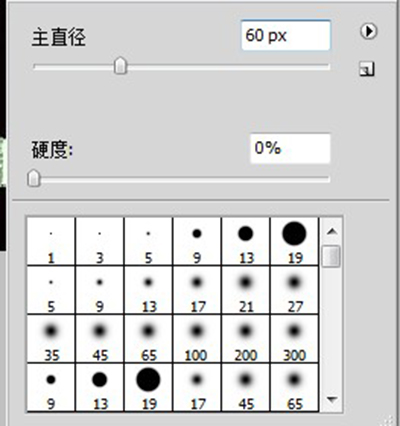
仿制图章工具
3、按住Alt键左键点选文字旁边的部分,这个过程是提取你选中部分的内容,然后松开鼠标左键,就将那一部分“拿”出来了。

仿制图章工具
4、然后你将画笔的那个圆点放在文字的上方看看,是不是很神奇呢?我们提取出来的部分盖住了文字。

仿制图章工具
5、然后就用那个画笔来遮盖文字,在遮盖的过程中,不停的按Alt吸取文字旁的部分用以遮盖。

仿制图章工具
6、就这样一步一步的,文字的部分就完全被周边的部分遮盖了。
效果图

仿制图章工具
以上就是如何使用PS中仿制图章工具的全部内容了,大家都学会了吗?












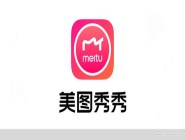


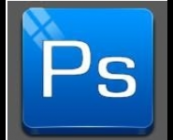

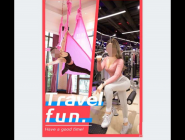


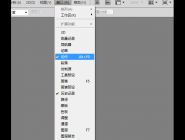










 魔兽世界:争霸艾泽拉斯
魔兽世界:争霸艾泽拉斯 植物大战僵尸2
植物大战僵尸2 QQ飞车
QQ飞车 水果忍者
水果忍者 穿越火线(CF)
穿越火线(CF) 英雄联盟
英雄联盟 热血江湖
热血江湖 穿越火线电脑版
穿越火线电脑版 魔兽世界
魔兽世界 问道
问道 《拳皇97》加强版 风云再起 模拟器
《拳皇97》加强版 风云再起 模拟器 我的世界
我的世界